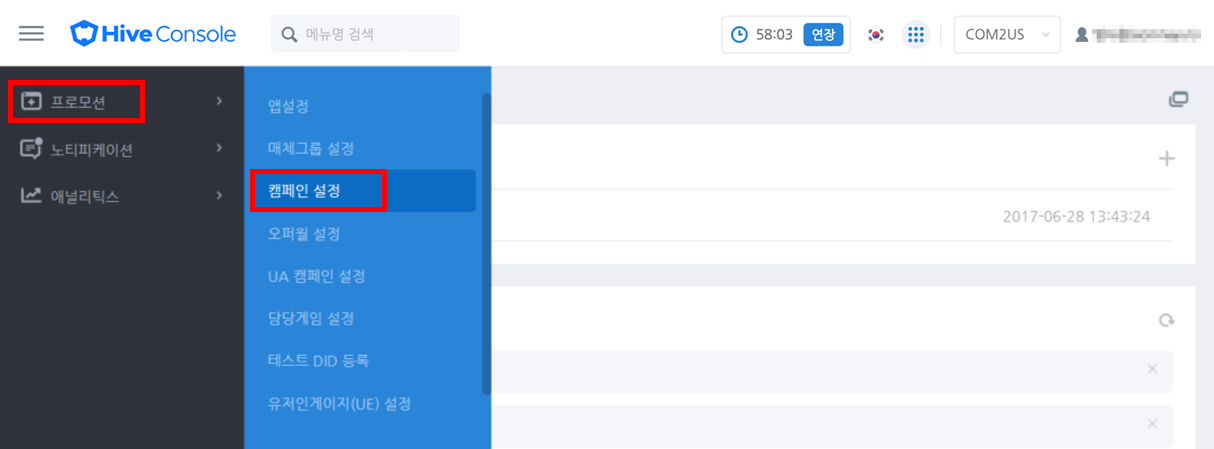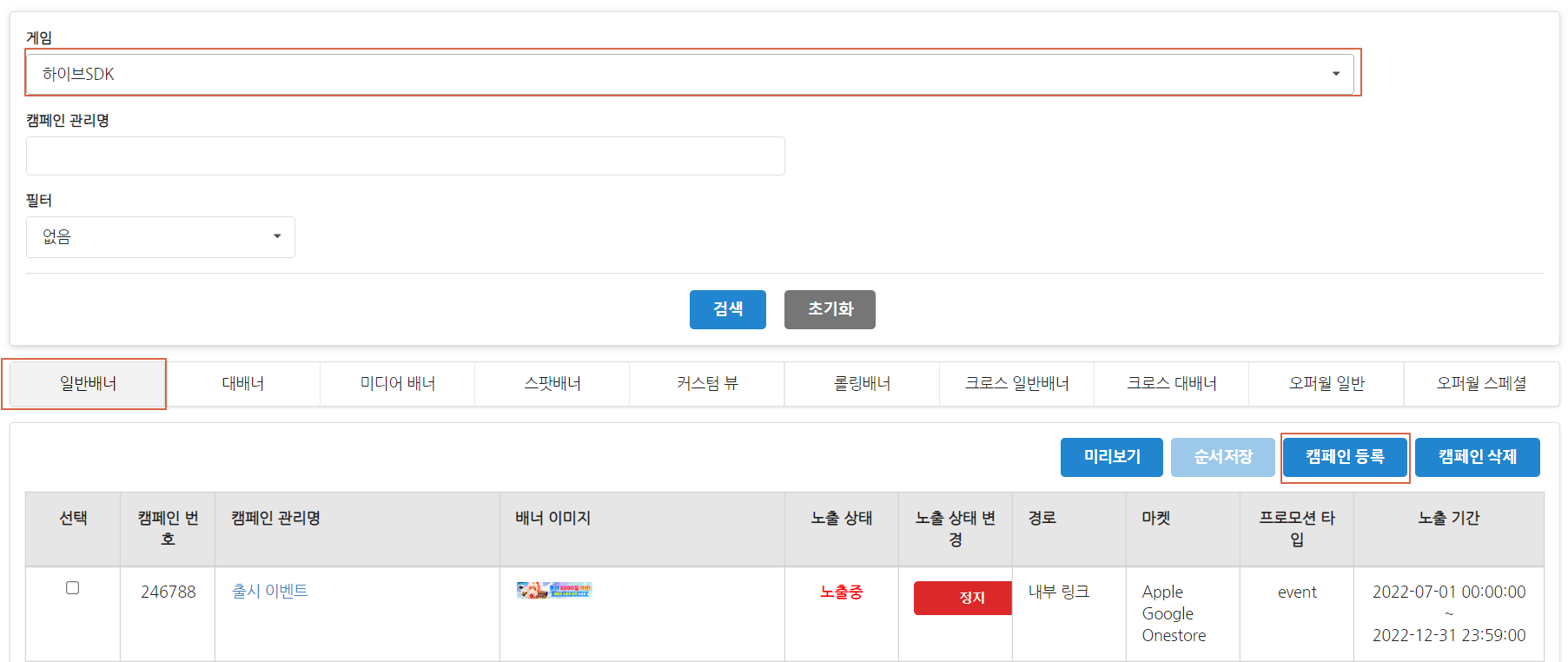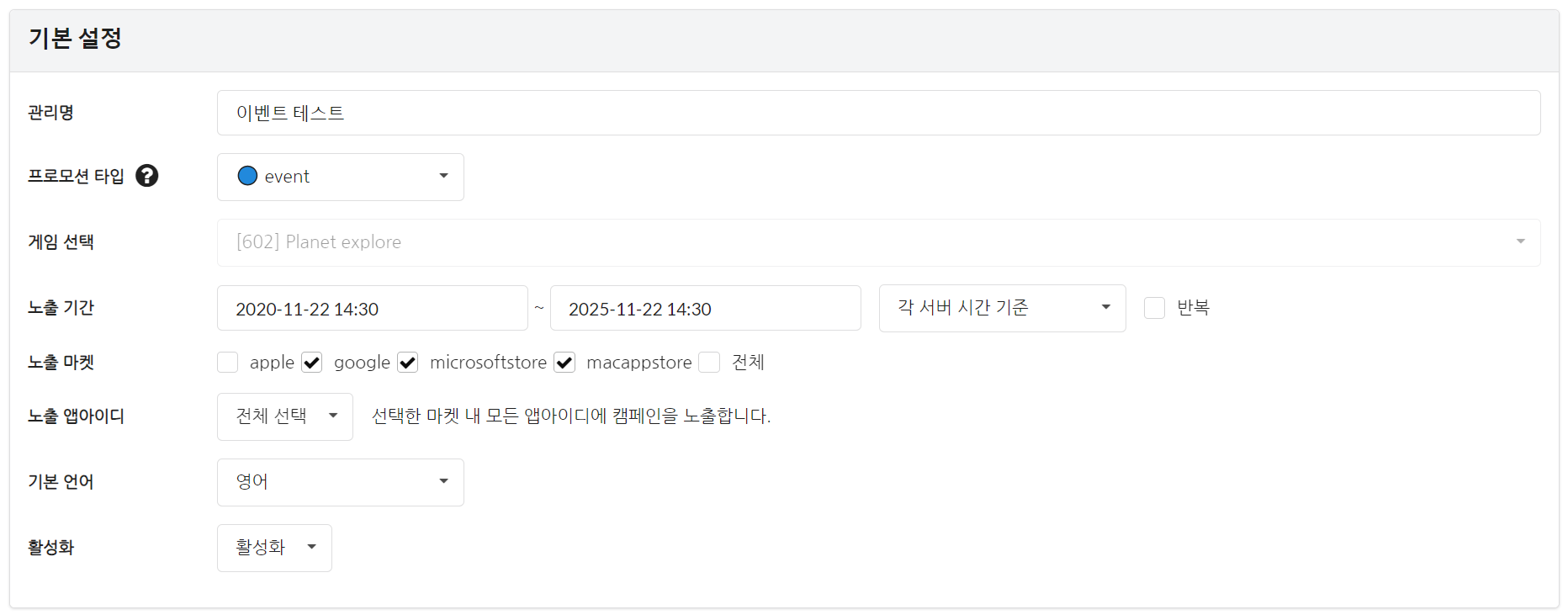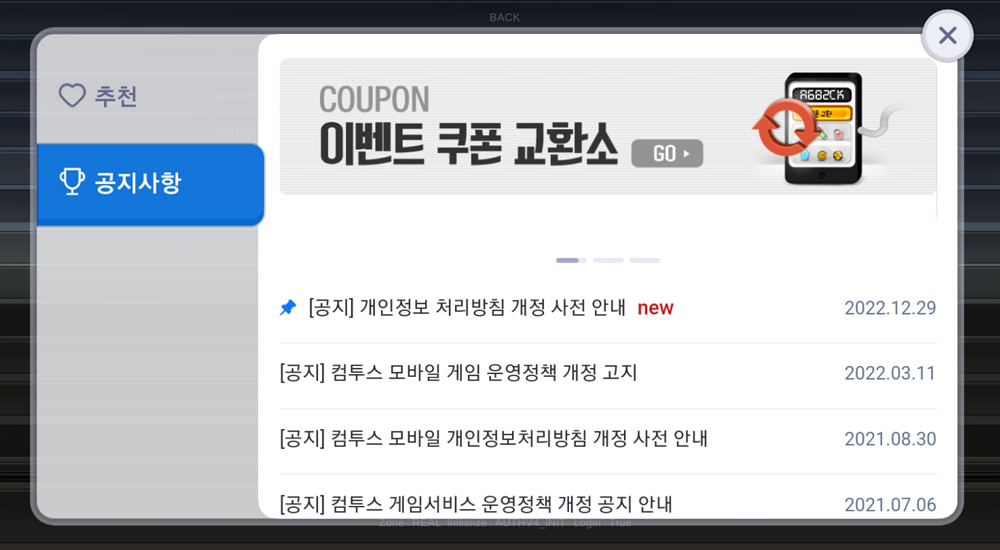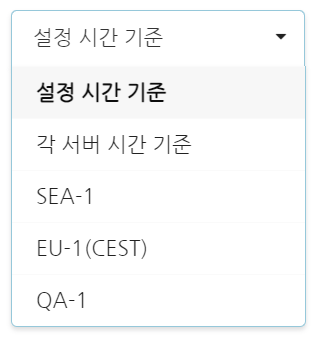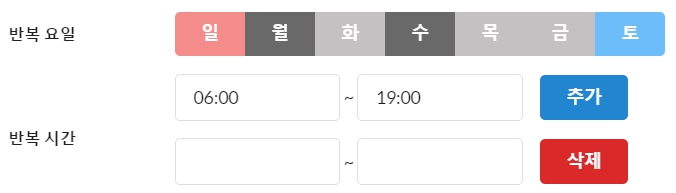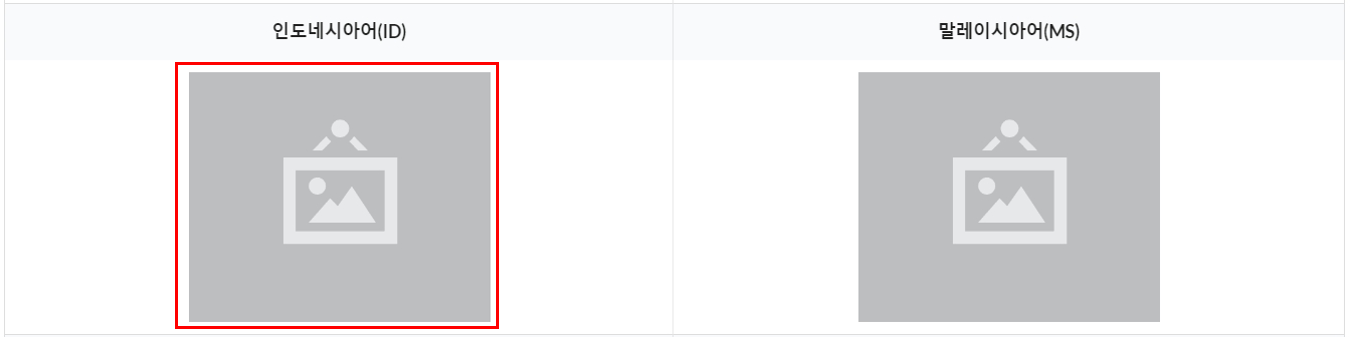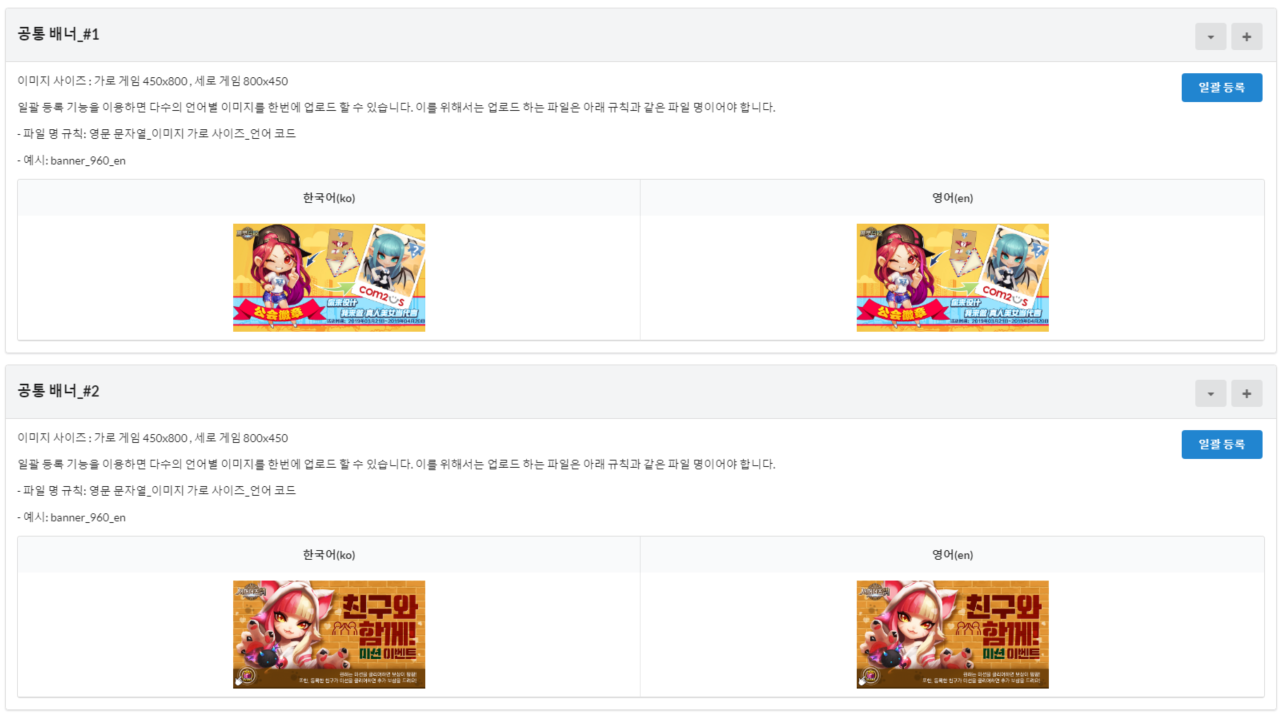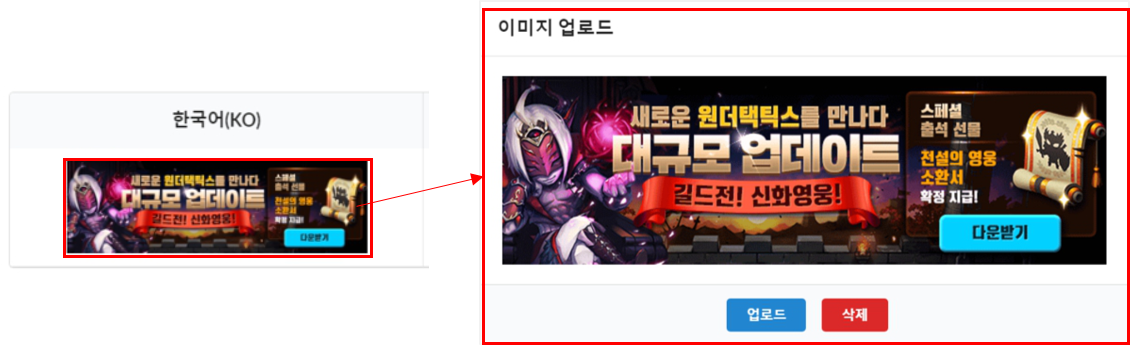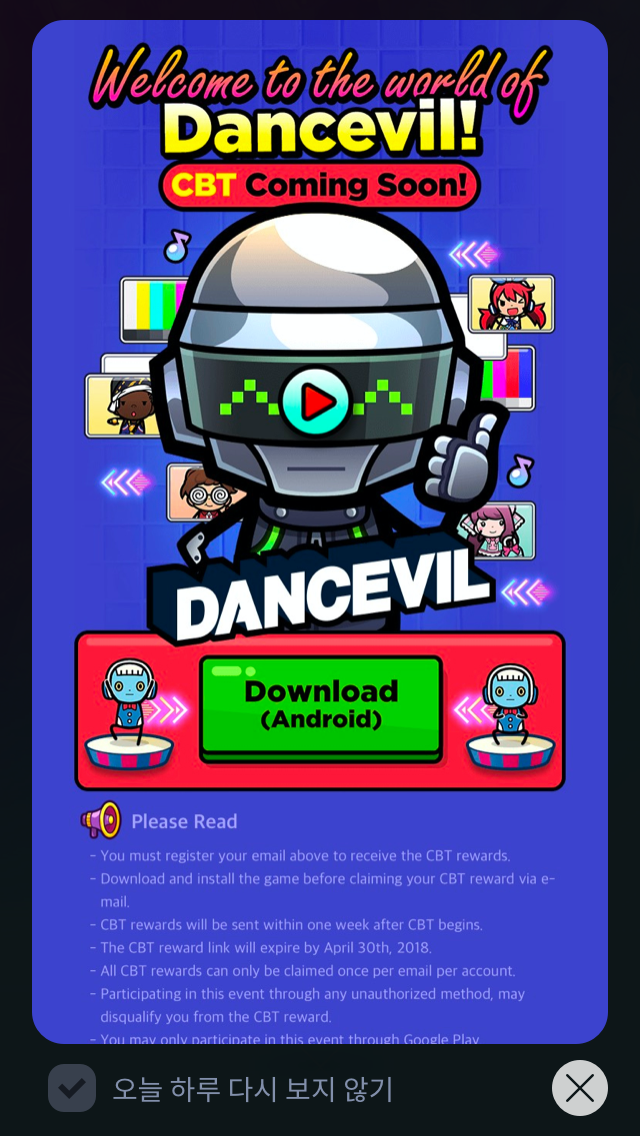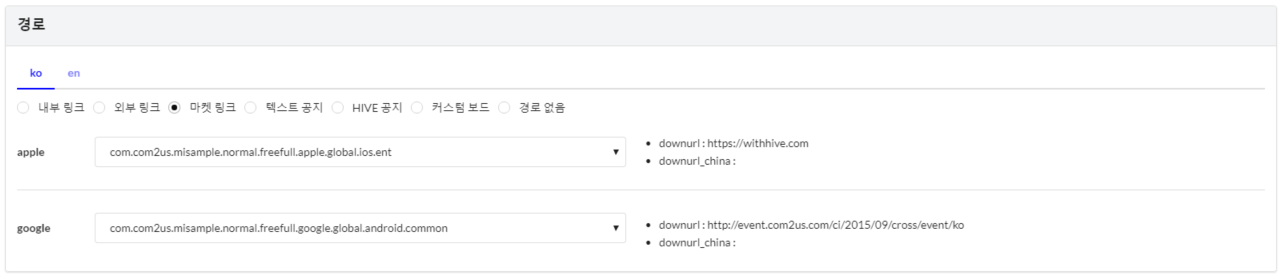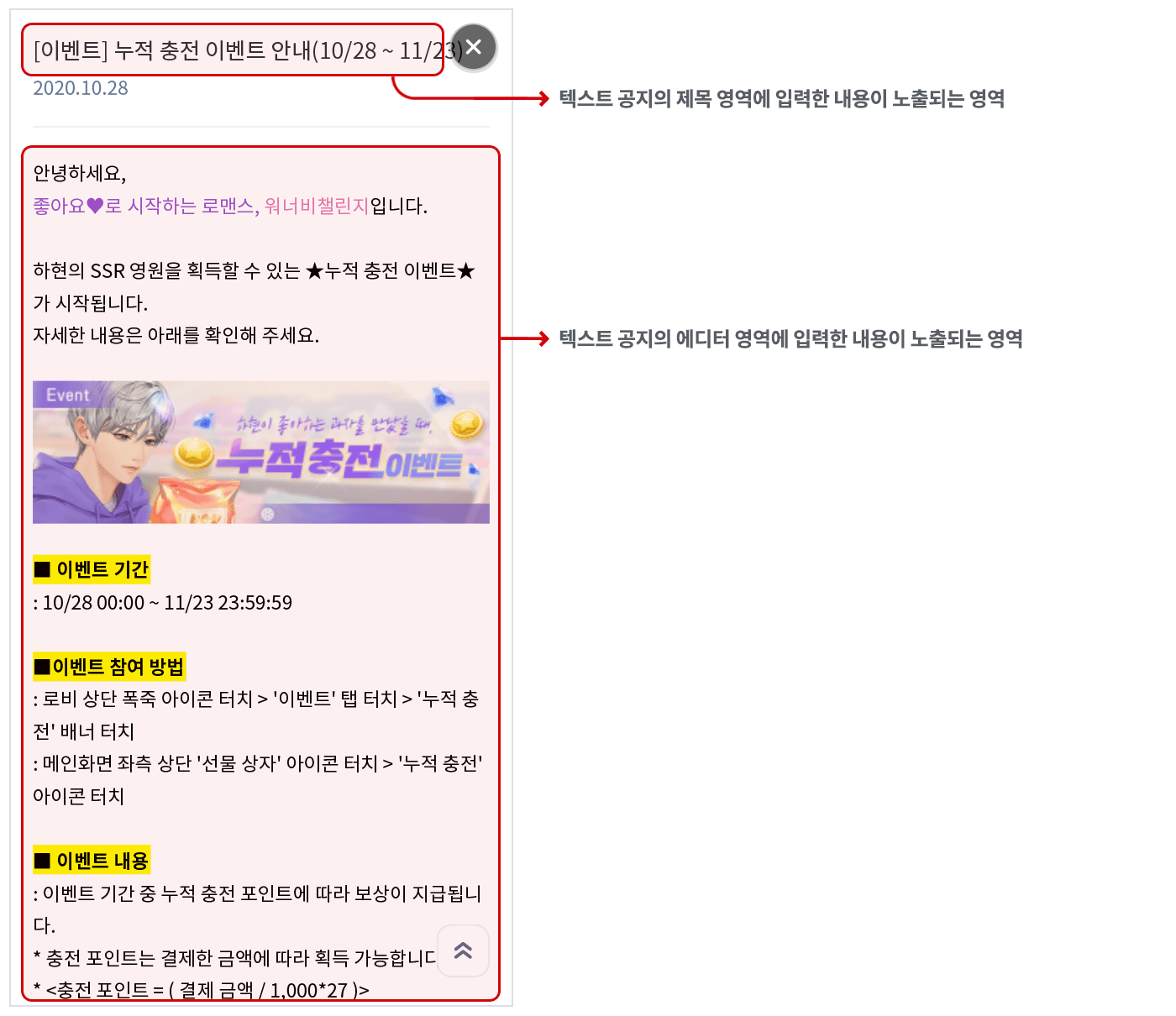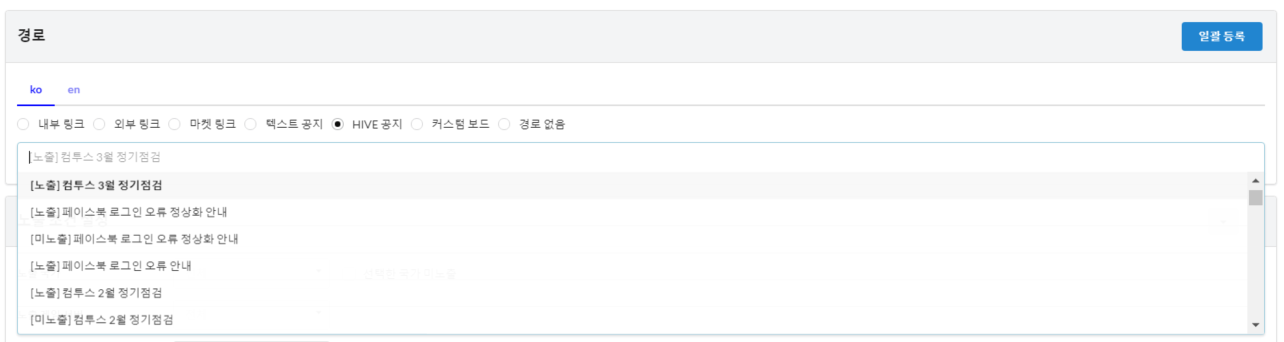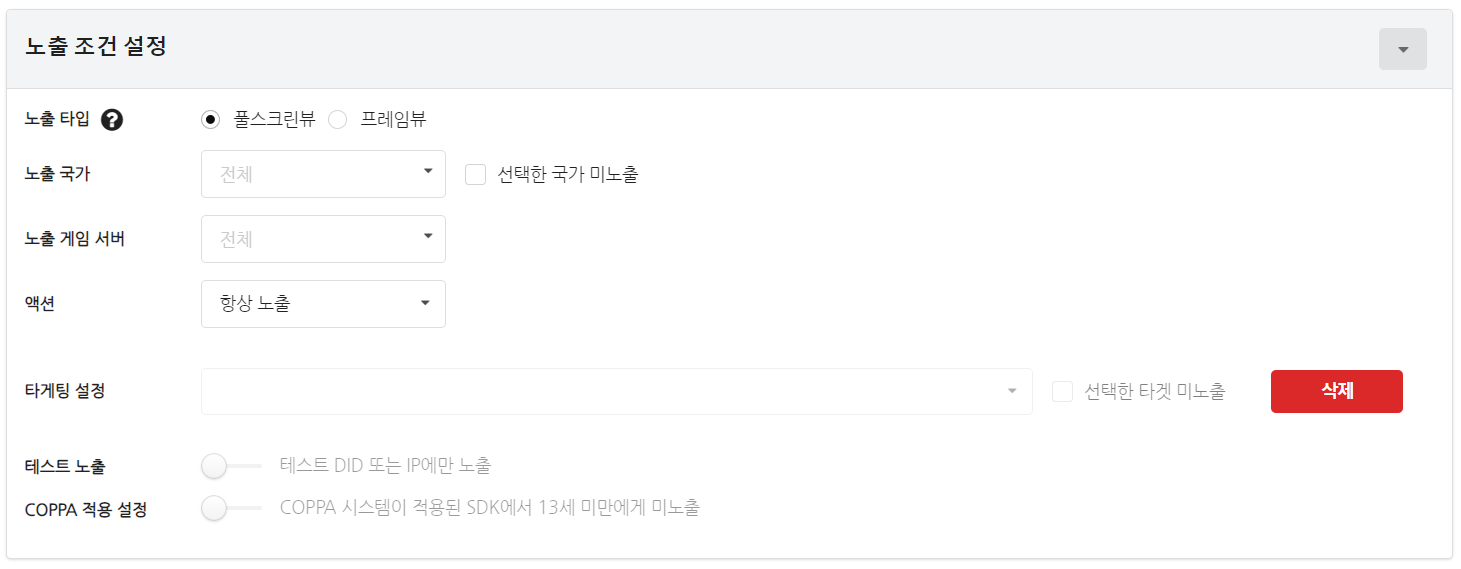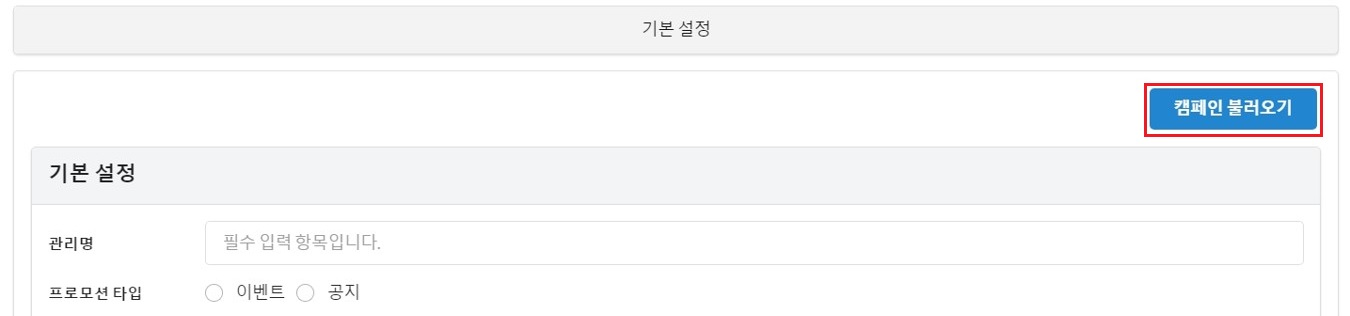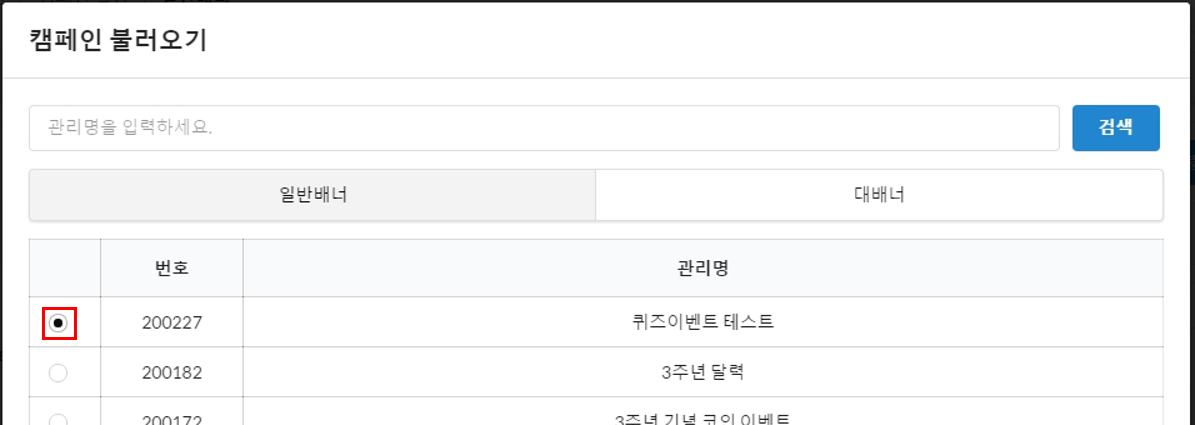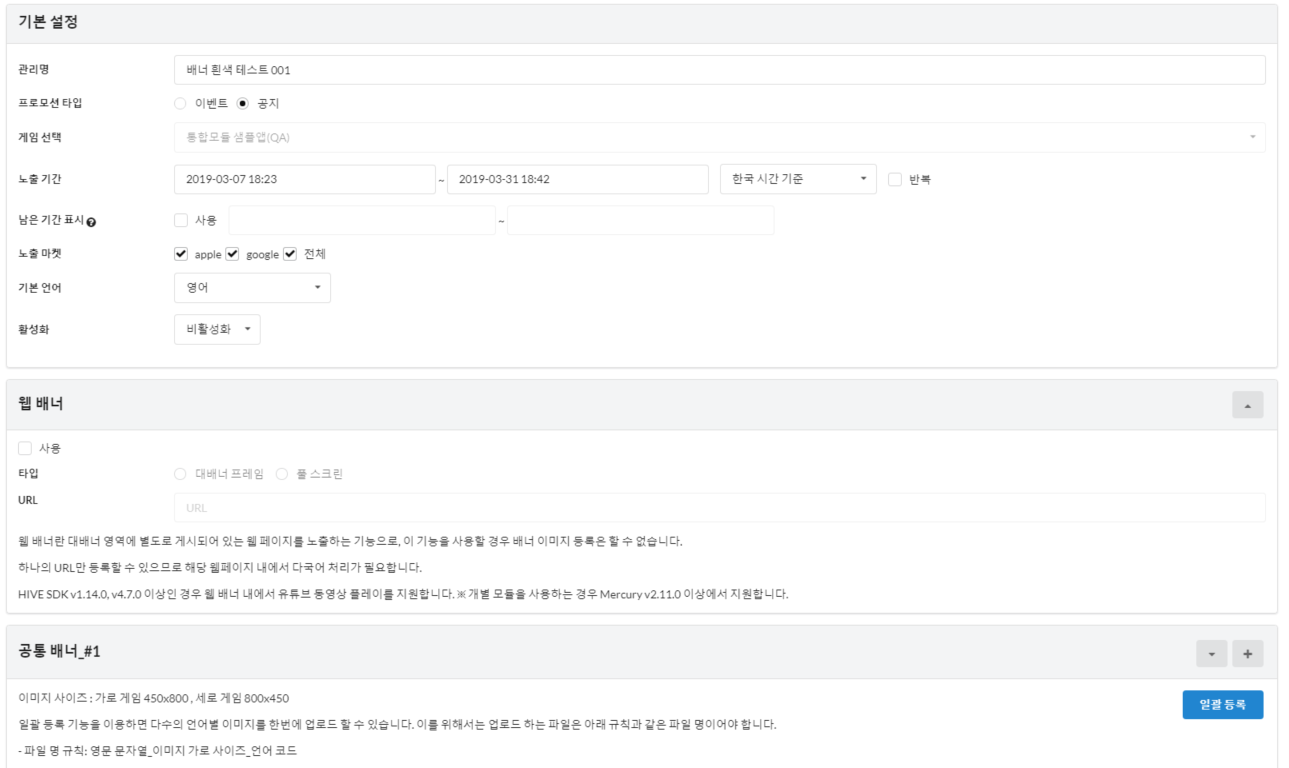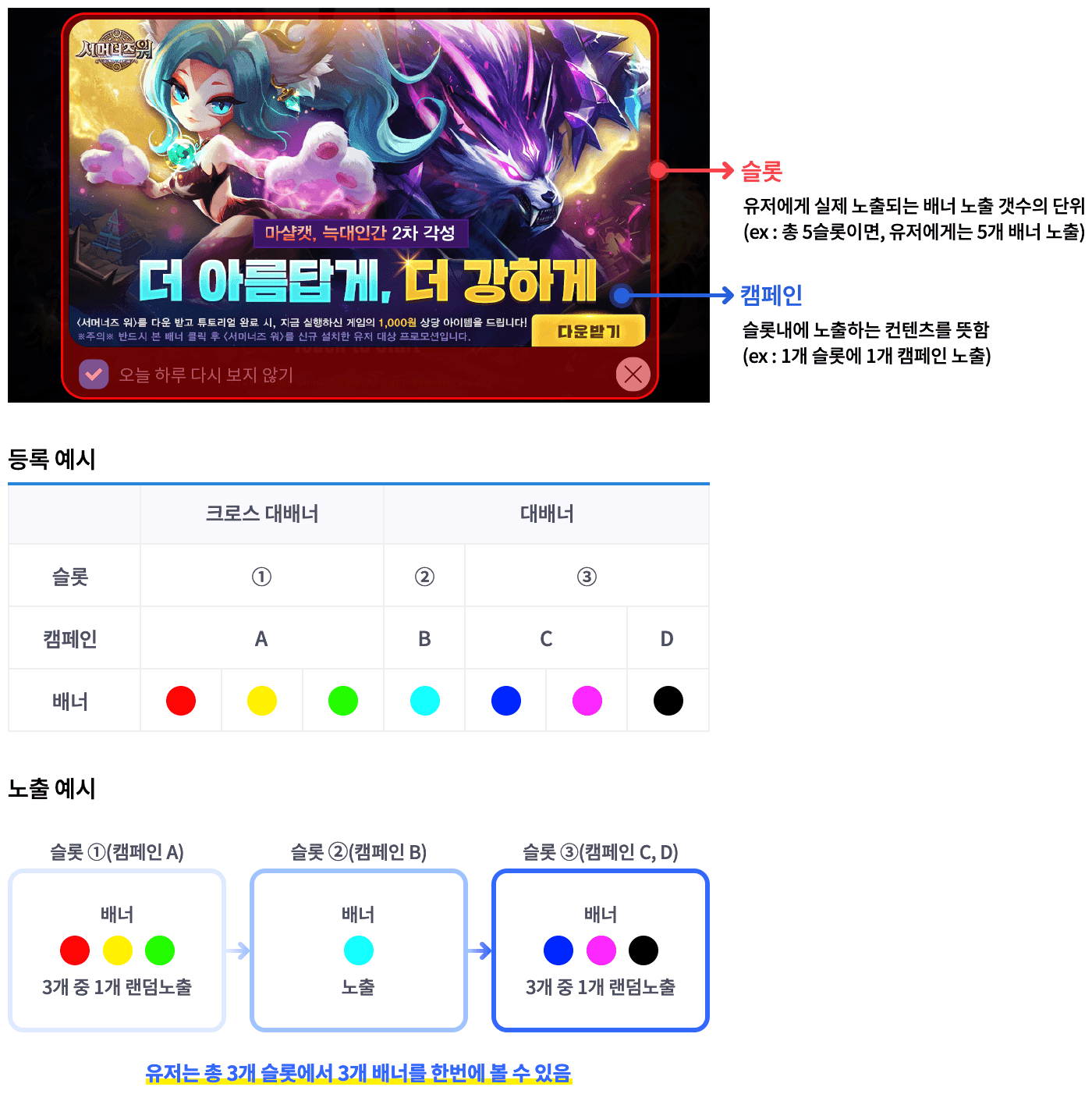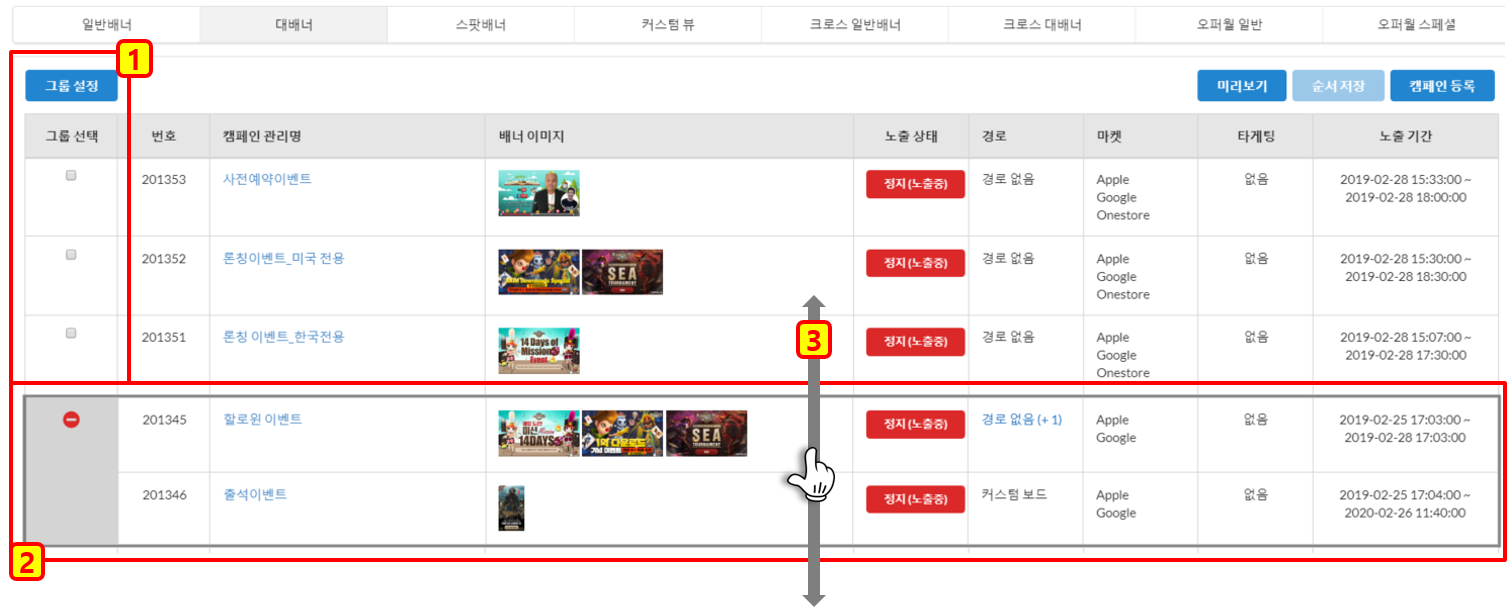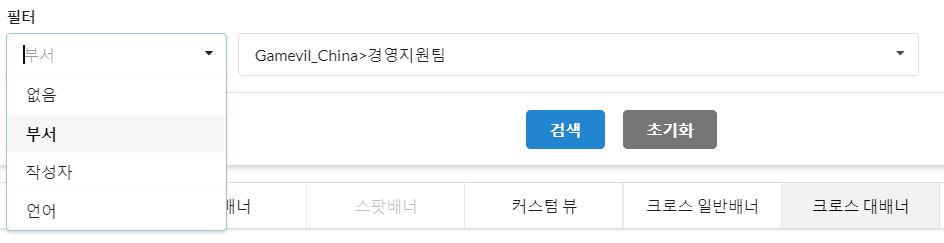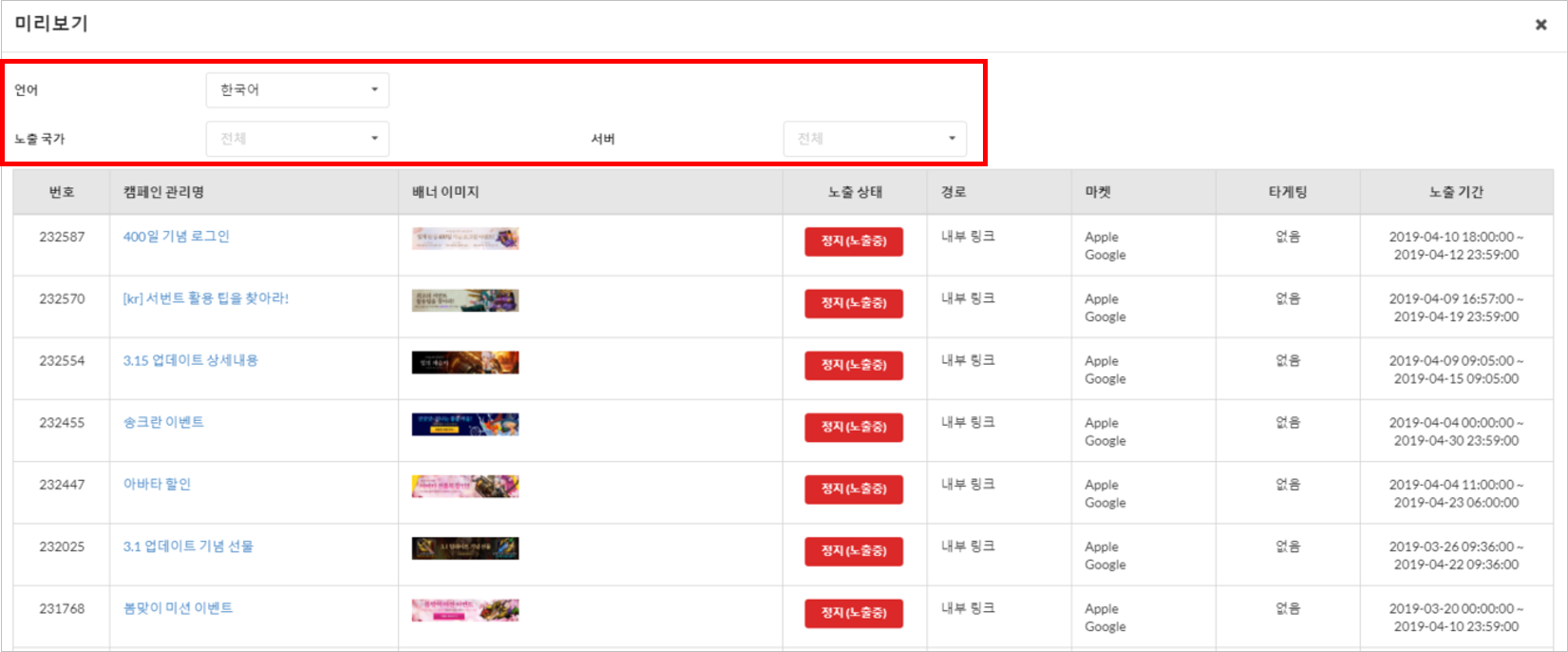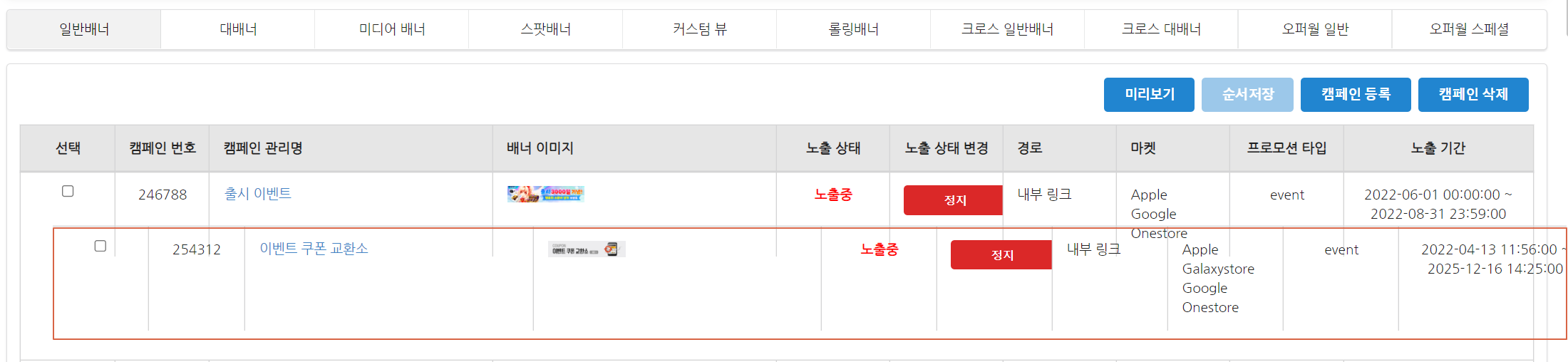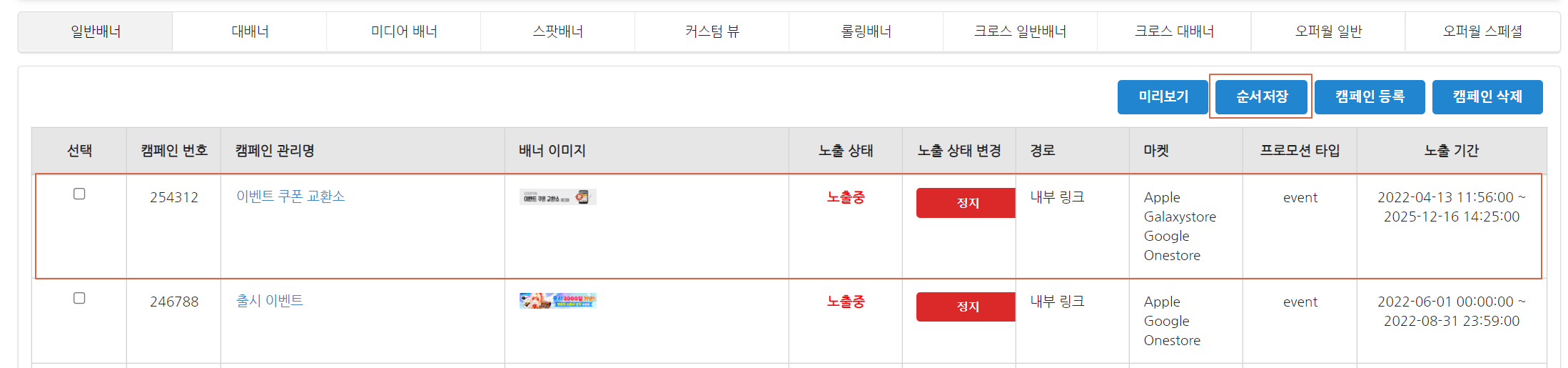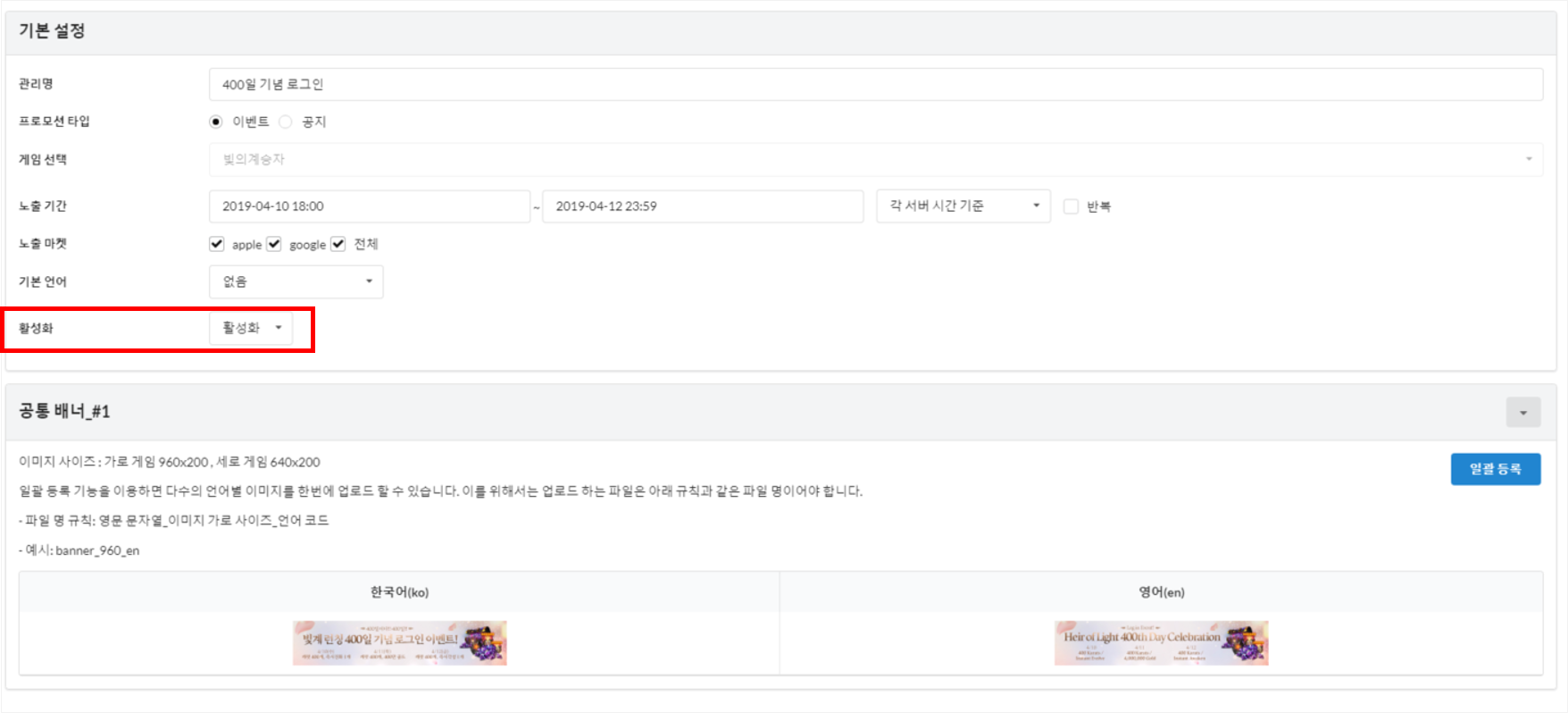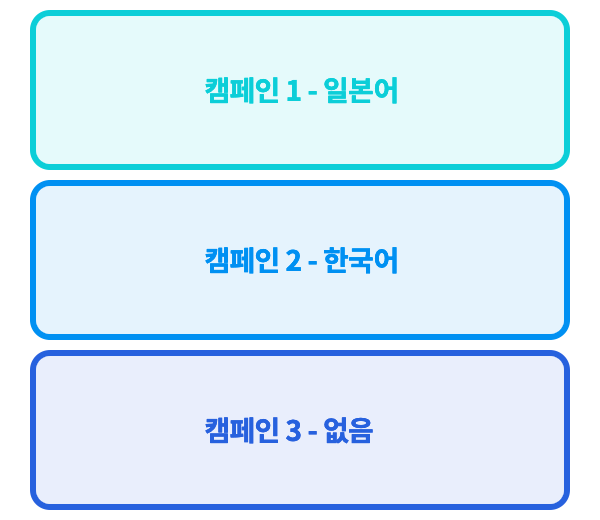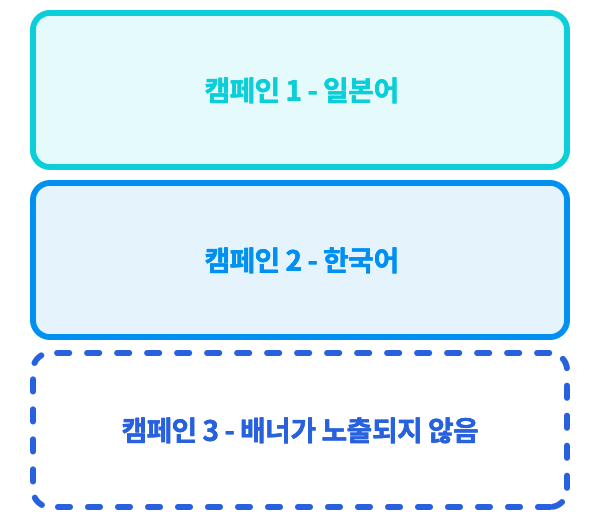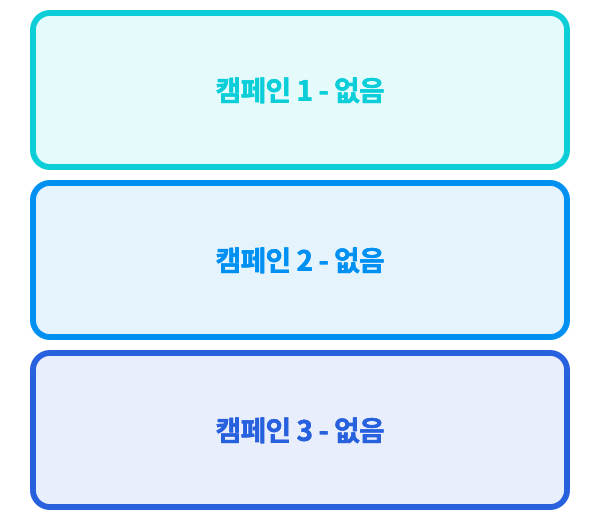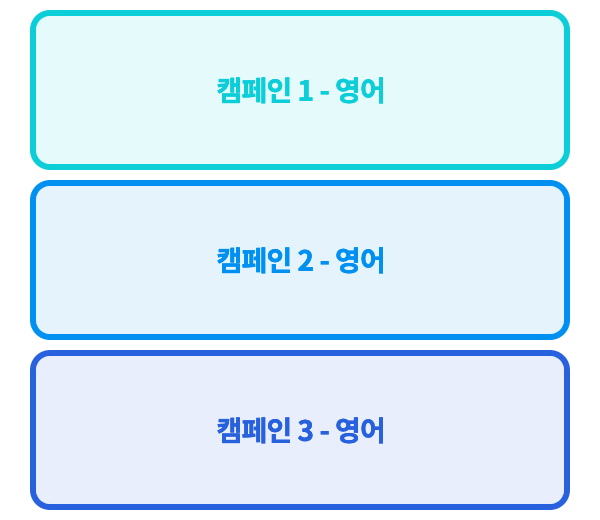캠페인 등록하기
대배너는 게임 실행 시 가장 먼저 노출되는 배너이며, 일반 배너는 새소식의 이벤트 영역에 노출되는 배너입니다. 본 가이드는 대배너 캠페인 등록을 기준으로 작성하였습니다.
기본 설정
프로모션 -> 이벤트 캠페인-> 캠페인 등록을 클릭합니다.
캠페인을 등록할 게임을 선택한 뒤 일반 배너 탭-> 캠페인 등록 버튼 순서로 클릭합니다.
기본 설정에 캠페인 정보를 입력합니다.
- 캠페인 관리명 : 캠페인을 설명할 수 있는 제목을 입력합니다.
- 프로모션 타입 : 개선된 새소식부터, 프로모션 타입명에 따라 일반배너를 새소식 메뉴로 구분하여 노출할 수 있습니다. 타입명 좌측 아이콘의 색으로 활성화 여부를 알 수 있습니다. 타입 추가는 앱설정 > UI설정 > 개선된 새소식 UI 설정 에서 [메뉴 추가] 버튼을 통해 가능합니다.
- event : 이벤트 배너로 사용하는 프로모션 타입명 입니다.
- notice : 다이렉트 배너를 통해서 이벤트 배너 UI를 커스텀하여 구성할 경우, 공지 타입으로 설정된 배너만 사용 가능합니다.
- iOSvalidation : iOS 검수를 위한 확률 배너 설정 시, 프로모션 타입명을 iOSvalidation 으로 설정하여 등록하세요. 검수 상태로 변경 시 iOSvalidation 타입 배너만 노출됩니다.
- notice_special : notice_special 배너는 공지사항 목록 상단에만 노출됩니다. 특정 공지사항을 강조할 수 있는 이미지 배너를 등록할 수 있습니다.
- 노출 기간 : 배너가 노출되는 기간을 선택합니다. 앱 설정에서 서버 정보를 등록했을 경우 서버별로 캠페인 시간을 설정할 수 있습니다.
← 서버 옵션 예시
- 설정 시간 기준 : 타임존을 선택하여 노출 기간을 설정할 수 있습니다.
- 각 서버 별 시간 : 설정한 캠페인 기간이 각 서버 기준으로 시차에 맞춰서 노출됩니다.
- 특정 서버 선택 : 선택한 서버가 기준 시간이 됩니다. US-1 서버를 선택할 경우 이 서버 시간을 기준으로 캠페인 기간이 설정됩니다. 예를 들어, US-1 서버 시간이 GMT -8 이고 캠페인 시작 시간이 15:00라면 GMT -8의 타임존이 15:00 일 때 캠페인이 시작됩니다.
- 이벤트 기간 반복 : 캠페인 기간 동안 특정 요일에 반복 시간을 설정할 수 있습니다. 요일은 복수 선택이 가능하며 반복 시간도 여러 구간을 설정할 수 있습니다. 예를 들어 아래 이미지와 같이 설정할 경우, 캠페인 기간동안 매주 월요일, 수요일의 06:00~19:00 시간에만 노출 됩니다.
- 이벤트 기간 표시: 이벤트 배너에 남아있는 이벤트 기간을 표시합니다. 남은 이벤트 기간은 총 17개 언어별로 표시할 수 있으며, 한국 시간을 기준으로 설정하세요. 이 기능은 대배너에서만 지원하며, 사용하실 경우 배너 하단 영역의 일부가 가려지므로 배너 디자인시에 주의해주세요.
[이벤트 기간 표시를 사용한 대배너 예시 화면]
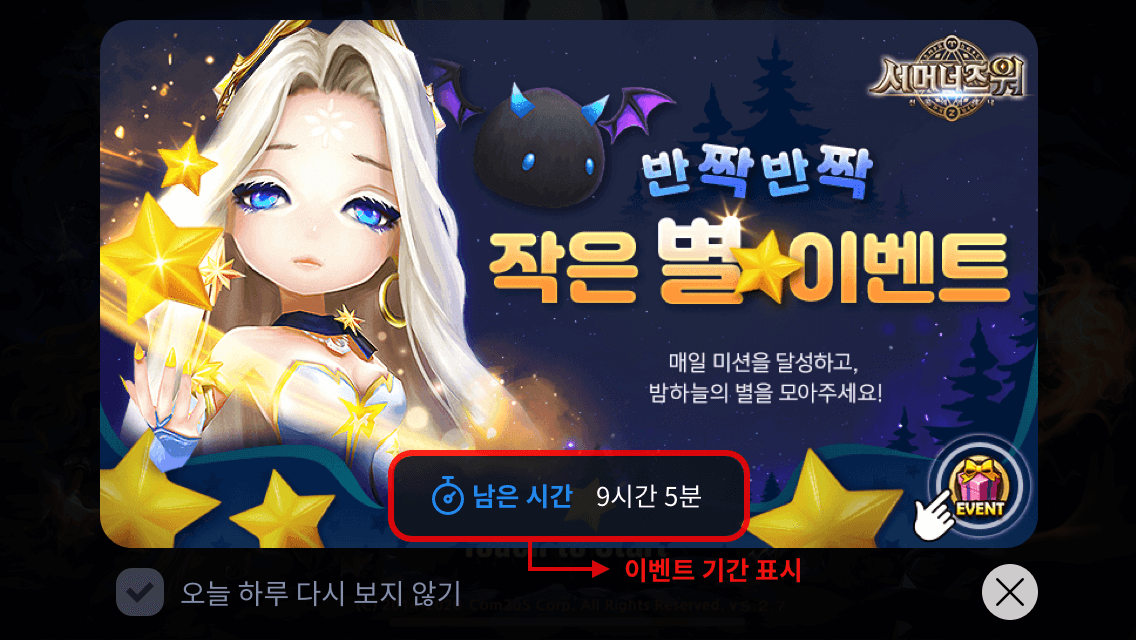
- 노출 마켓 : 캠페인을 노출할 마켓을 선택합니다.
- 노출 앱아이디 : 캠페인을 노출할 앱아이디를 선택합니다.
- 전체 선택 : 선택한 마켓 내 모든 앱아이디에 캠페인을 노출합니다.
- 직접 선택 : 앱아이디를 지정하여 캠페인을 노출할 수 있습니다. 마켓 선택에 따라 앱아이디 선택 가능한 목록이 구성됩니다.
- 기본 언어 : 배너를 등록하지 않은 언어에 대응할 방법을 선택합니다. 없음을 선택할 경우 배너가 노출되지 않습니다. 16개 언어 가운데 하나를 선택하면 선택한 언어의 배너가 노출됩니다. 기본언어에 대한 상세 내용은 기본 언어 설정 예시를 참고하세요.
- 활성화 : 캠페인의 노출 여부를 결정합니다.
- 활성화 : 노출 상태로 캠페인을 저장합니다. 캠페인 시작 시간이 생성시간보다 이전이면 바로 게임에 노출되고, 이후라면 대기중 상태였다가 시작 시간이 되면 자동으로 노출됩니다.
- 비활성화 : 미노출 상태로 캠페인을 저장합니다. 캠페인 시작 시간에 상관없이 노출되지 않으며, 노출시키려면 캠페인 리스트나 캠페인 수정화면에서 활성화로 변경해야합니다.
배너 설정
웹 배너를 이용하거나, 여러 개의 배너 이미지를 등록할 수 있습니다. 배너 이미지의 경우 한번에 등록하거나 하나씩 따로 등록할 수 있습니다. 기본 설정에서 등록한 기본 언어의 배너는 필수로 등록해야 합니다. 등록한 언어의 배너들만 이동 경로를 설정할 수 있습니다.
- 프로모션 대배너 이미지 사이즈
- 가로 모드 : 800×450 px
- 세로 모드 : 450×800 px
- 크로스 플레이를 이용하는 게임은 800×450 px 대신 1280×720 이미지를 등록해주세요.
1. 일괄 등록 하기
일괄 등록 버튼을 클릭하여 여러 개의 배너를 한번에 등록할 수 있으며, 이 경우 파일명 규칙을 준수해야 합니다. 또한 특수 문자 ‘ (작은 따옴표)를 사용할 경우 배너가 정상적으로 노출되지 않으니 주의해주세요. 이미지 파일형식의 제한은 없으며, 해외 사용자의 느린 네트워크 환경을 고려하여 용량은 300k 이내로 권장합니다. 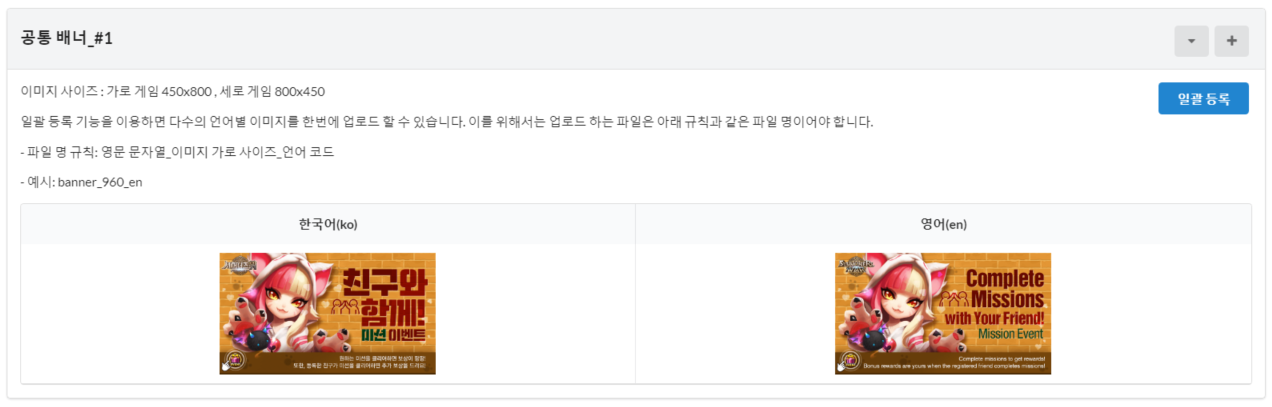
- 파일명 규칙 : ~_배너의 가로사이즈_언어코드(ex 낚시의신_640_ko)
- 언어 코드 : 언어 코드는 배너 등록하는 영역에 표기된 언어 괄호 안의 영문으로도 확인할 수 있습니다.
| 언어 | 코드 | 언어 | 코드 |
| 한국어 | ko | 영어 | en |
| 일본어 | ja | 중국어-간체 | zh-hans |
| 중국어-번체 | zh-hant | 독일 | de |
| 프랑스 | fr | 러시아 | ru |
| 스페인 | es | 포르투갈 | pt |
| 인도네시아 | id | 아랍어 | ar |
| 베트남 | vi | 태국어 | th |
| 이탈리아어 | it | 터키어 | tr |
2. 개별 등록 하기
빈 배너 영역을 클릭하여 하나씩 등록할 수 있습니다. 개별 등록시에는 파일명 규칙제한은 없으나 특수 문자 ‘ (작은 따옴표)를 사용할 경우 배너가 정상적으로 노출되지 않으니 주의해주세요. 이미지 파일형식의 제한은 없으며, 해외 사용자의 느린 네트워크 환경을 고려하여 용량은 300k 이내로 권장합니다.
3. 복수 등록 하기
어떤 배너가 가장 효과적인지 확인하기 위하여, 동일한 캠페인에 3종류의 배너를 등록할 수 있습니다. 1개의 단일 캠페인에 복수개로 등록된 배너들은, 1개 슬롯에서 랜덤한 확률로 노출됩니다. 예를들어 1개의 캠페인에 A, B, C 배너를 등록할 경우, 배너 슬롯 1개에서 A, B, C 배너가 랜덤한 확률로 노출됩니다. 이 기능은 대배너와 크로스 대배너에서 사용할 수 있습니다.
배너 등록 시, 우측의 +버튼을 눌러 배너 그룹을 추가한 후 원하는 배너 이미지를 등록할 수 있습니다. 위와 같이 등록 시, 공통배너1과 공통배너 2가 동일한 슬롯에서 랜덤한 비율로 노출됩니다.
4. 배너 삭제 또는 교체하기
업로드한 배너 이미지를 클릭하면 팝업으로 원본 이미지를 확인할 수 있습니다. 이때 하단의 업로드을 클릭하여 배너를 교체하거나 삭제를 클릭하여 삭제할 수 있습니다.
5. 웹 배너 등록하기
웹 배너는 이미지가 아닌 HTML5로 제작한 웹 애니메이션 등 외부 웹페이지를 직접 배너 영역에 노출할 수 있는 기능입니다. 웹 배너를 사용하실 때에는 웹 배너 활용 방안의 프로세스를 확인하시고 사전에 테스트를 완료 후 등록하세요.
URL은 하나만 등록할 수 있기 때문에 등록하실 웹 페이지에서 다국어 지원을 하여야합니다.
사용에 체크를 하신 후 배너를 노출할 형태를 선택하시고 URL을 입력합니다.
- 대배너 프레임 : 기본 대배너 프레임에 노출됩니다. 대배너 프레임 안에 노출할 경우 브라우저의 스크롤이 동작하지 않으므로, 배너 영역에 맞는 웹 페이지를 구성하여야합니다.
- 풀 스크린 : 배너 프레임을 사용하지 않고, 커스텀 뷰와 같은 형태로 노출합니다.
기간 알림 배지 설정
새소식 일반 배너에 종료가 임박했음을 알리거나 선물 수령하는 기간을 안내하는 배지를 노출할 수 있습니다.
배지별로 노출할 기간을 설정해 주세요. 일반 배너 좌측 하단에 배지가 노출됩니다.
해당 기능은 Hive SDK 4.16.4 이상의 버전에서 제공됩니다.
-
종료 알림 배지
- ‘종료 임박’ 문구가 적힌 배지가 노출됩니다.
-
선물 수령 알림 배지
- ‘선물 수령 기간’ 문구가 적힌 배지가 노출됩니다.
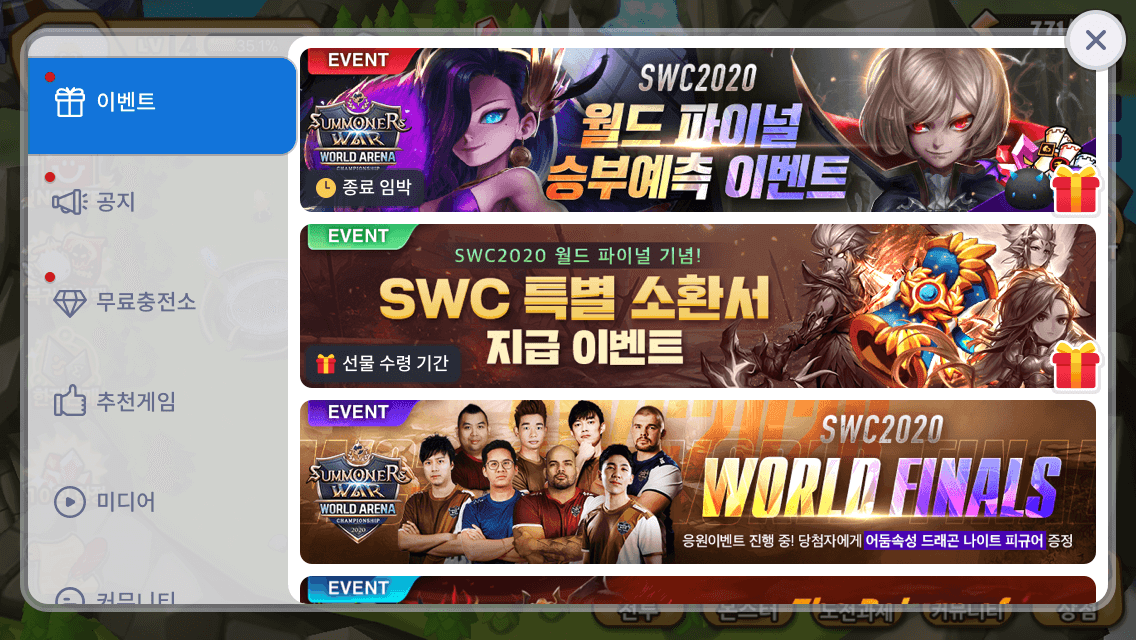
이동 경로 입력
이미지 배너 클릭시 이동할 경로를 입력합니다. 경로는 언어별로 각기 다른 타입을 선택하여 입력할 수 있으며, 배너를 등록한 언어만 설정이 가능합니다. 웹 배너를 사용할 경우 이동 경로를 입력하더라도 동작하지 않습니다.
1. 내부 링크/ 외부 링크
언어별로 URL을 입력할 수 있으며 입력하지 않은 언어의 경우 기본 언어의 URL로 이동됩니다.
내부 링크는 게임을 벗어나지 않고 게임 내 브라우저를 통해 해당 페이지로 이동하며, 외부 링크는 외부 브라우저 앱을 이용하므로 게임을 벗어나게 됩니다.
URL은 아래 예시와 같이 https 를 포함하여 입력해주세요.
ex. https://www.withhive.com
2. 마켓 링크
마켓 링크는 앱 설정에서 등록한 다운로드 URL로 이동합니다.
마켓별로 두 개 이상 이동링크를 설정할 수 있습니다. 디바이스 ip에 따라 국가를 판단하여, 국가와 연관된 링크로 이동합니다.
3. 텍스트 공지
텍스트 공지는 에디터에서 언어별로 내용을 입력할 수 있습니다.
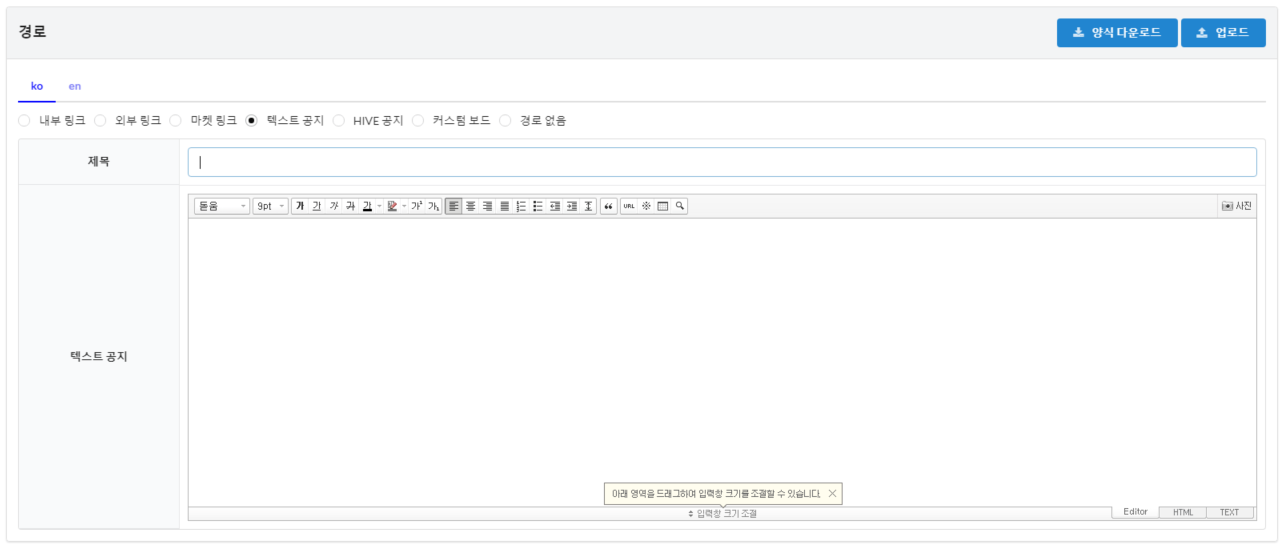
4. Hive 공지
소셜에 등록된 Hive 공지와 해당 게임의 공지 목록 가운데 최근 등록된 50개를 불러옵니다.
공지사항 중 이미지가 포함되어있을 경우 이미지의 경로가 HTTPS 로 시작하는지 확인해주세요. 외부에 등록한 이미지를 드래그하여 붙여넣기를 할 경우, 해당 이미지가 등록된 사이트에서 HTTPS 를 지원하지 않으면 iOS 에서는 이미지영역이 빈박스로 보여질 수 있습니다. 공지사항의 에디터로 이미지를 업로드하실 경우에는 HTTPS 를 지원합니다.
5. 커스텀보드
해당 게임 커스텀보드에 등록한 게시글이 항목으로 노출되며, 경로로 선택할 수 있습니다.
특정 게시글이 아닌 게시글 리스트로 연결하려면 ‘커스텀 보드 게시글 리스트로 연결’을 선택해 주세요.
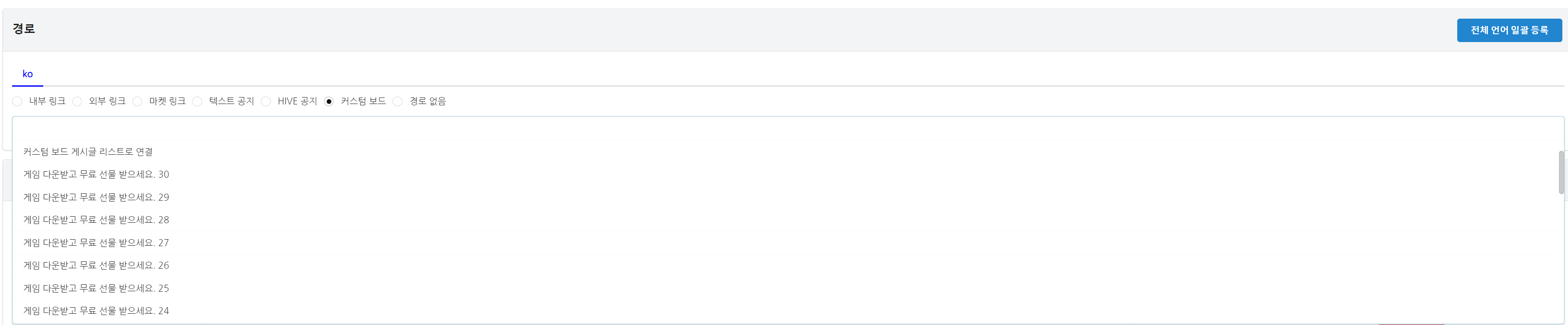
6. 경로 없음
이동 경로가 없을 경우 선택합니다. 경로 없음을 선택하면 배너 이미지만 노출되고 클릭되지 않습니다.
노출 조건 설정
배너를 노출할 국가, 서버, 노출 방법 등을 설정합니다. 노출 조건을 설정한 후 저장을 클릭합니다.
- 노출타입
- 풀스크린뷰 : 게임 내 웹뷰가 전체화면으로 노출됩니다.
- 프레임뷰 : 게임 내 웹뷰가 프레임안에 노출됩니다.
- 노출할 국가는 다중으로 선택할 수 있으며, 선택한 국가 미노출을 체크할 경우 선택한 국가를 제외한 모든 국가에 노출됩니다.
- 노출 게임서버 : 앱 설정에서 등록한 게임 서버들 중 노출할 서버만 선택할 수 있습니다.
- 액션에서 노출 방법을 설정합니다. 액션은 대배너, 스팟배너에서만 설정할 수 있습니다.
- 항상 노출 : 캠페인 기간동안 유저 클릭 유무와 상관없이 게임 실행시 계속 노출됩니다. 웹 배너를 사용할 경우 항상 노출만 가능합니다.
- 클릭 시 미노출 : 유저가 캠페인을 클릭하여 이동할 경우 해당 캠페인을 다시 노출하지 않습니다. 미노출 기간은 최대 30일까지 설정할 수 있습니다.
- 타케팅 설정은 특정 유저들에게만 캠페인을 노출할 때에 사용합니다.
- 초대 유저 타겟팅 : 친구 초대를 받은 유저를 대상으로 타겟팅 캠페인을 진행합니다. 초대를 받은 유저 중 앱을 처음 설치한 유저에게만 배너를 노출하도록 설정할 수 있으며, 배너 노출 빈도를 선택할 수 있습니다.
※타겟팅 캠페인을 등록한 시점 이후로 초대받은 유저에게 타겟팅 배너를 노출할 수 있습니다. - 타겟팅 유저 선택 : 초대 캠페인을 선택하면 노출됩니다. 초대 받은 유저 중 최초로 설치한 유저에게만 배너를 노출하려면 ‘최초 설치 유저’를 선택해 주세요. 최초 설치/재설치 여부와 관계없이 초대받아 게임을 설치한 모든 유저에게 배너를 노출하려면 ‘재설치 포함’ 선택해 주세요.
- 노출 빈도 선택 : 배너 노출 빈도를 설정할 수 있습니다. 캠페인 기간 동안 최초 1회 노출/1일 1회 노출/항상 노출로 설정할 수 있습니다.
- Hive 애널리틱스 의 세그먼트 메뉴에서 세그먼트를 설정한 후 타겟팅 캠페인을 진행할 수 있습니다. 타겟팅 이용 방법에 대한 자세한 설명은 Hive 애널리틱스 가이드를 참고하세요. 이 기능은 롤링배너에서 지원하지 않습니다.
- 초대 유저 타겟팅 : 친구 초대를 받은 유저를 대상으로 타겟팅 캠페인을 진행합니다. 초대를 받은 유저 중 앱을 처음 설치한 유저에게만 배너를 노출하도록 설정할 수 있으며, 배너 노출 빈도를 선택할 수 있습니다.
- 테스트 디바이스에만 노출할 경우 테스트 노출을 클릭합니다. 해당 게임에 등록된 테스트 DID/IP에만 노출됩니다. 등록에 대한 상세 항목은 테스트 DID/IP등록하기를 참고하세요.
- COPPA가 적용된 SDK에서, 배너 노출여부를 설정할 수 있습니다.
캠페인 복사하여 등록하기
일반배너, 또는 대배너에 이미 등록된 캠페인을 복사하여 등록할 수 있습니다.
캠페인 등록 화면에서 오른 쪽 상단의 캠페인 불러오기 버튼을 클릭합니다.
팝업에서 복사할 캠페인을 선택합니다. 일반배너, 대배너 탭을 선택하여 등록한 캠페인 가운데 하나를 선택할 수 있습니다.
선택한 캠페인의 내용이 모두 복사되어 자동으로 입력됩니다. 수정이 필요한 부분만 다시 입력한 후 저장을 클릭하면 캠페인이 생성됩니다.
등록한 캠페인 관리
캠페인 리스트에서는 등록한 캠페인의 그룹 설정, 노출 상태 변경, 언어별 미리보기, 배너 순서 변경을 할 수 있습니다.
배너 그룹 설정
이벤트가 많을 경우 노출하고자 하는 배너는 많은데, 게임에서 노출할 수 있는 배너 슬롯의 갯수는 한정적입니다. 따라서 복수개의 캠페인을 1개의 그룹으로 묶어 다양한 배너를 노출할 수 있습니다. 동일한 그룹에 속한 캠페인은 1개의 슬롯에서 랜덤한 비율로 노출됩니다. 예를들어 A, B, C 각각의 캠페인을 1개의 그룹으로 묶을 경우, 배너 슬롯 1개에서 A, B, C 캠페인이 랜덤한 확률로 노출됩니다. 이 기능은 대배너와 크로스 대배너에서 사용할 수 있습니다.
- 그룹으로 설정할 캠페인을 클릭 후, 그룹 설정 버튼을 클릭합니다. 현재 노출중인 배너에 한해 최대 5개까지 설정 가능하며, 다른 페이지에 있거나 기간이 종료된 배너는 선택 불가합니다. 그룹 내 캠페인 중 가장 우선순위가 높은 캠페인을 기준으로, 해당 그룹의 우선순위가 결정됩니다.
- 이미 그룹으로 설정되어있는 경우, 좌측의 해지 버튼을 사용해 그룹을 해지할 수 있습니다. 또한 그룹 내에서 캠페인 기간이 종료될 경우, 그룹에서 자동으로 해지됩니다. 이미 설정된 그룹에 캠페인을 추가하고자 할 경우, 그룹 해지 후 캠페인을 추가해야 합니다.
- 캠페인과 동일하게 그룹을 드래그 해, 우선순위를 조정할 수 있습니다.
배너 그룹 내 캠페인 추가/해제
배너 그룹에 있는 캠페인을 제거하고, 새로운 캠페인을 추가할 수 있습니다.
① 그룹 좌측 상단에 있는 톱니바퀴 모양의 ‘그룹 관리’ 버튼을 클릭합니다.

그룹 내 캠페인을 추가하거나 제외할 수 있는 버튼이 노출됩니다.
②그룹에서 캠페인을 제외할 수 있는 버튼입니다. 클릭하면 해당 캠페인이 그룹에서 제외됩니다.
③그룹에 캠페인을 추가할 수 있는 버튼입니다. 클릭하면 해당 캠페인이 그룹에 추가됩니다.
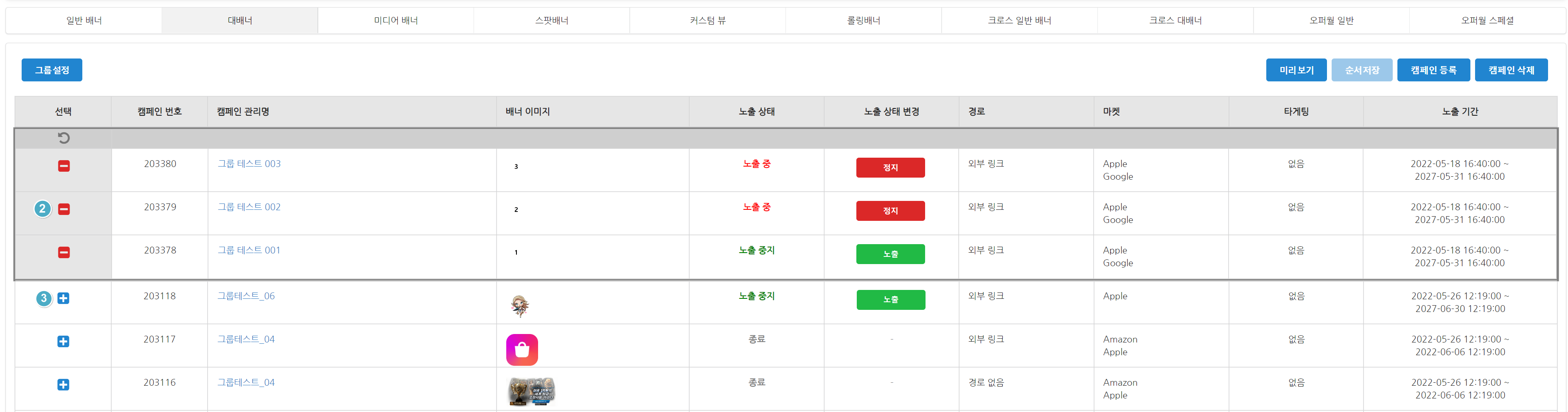
그룹 내 캠페인 설정을 완료하셨다면 그룹 상단에 있는 뒤로가기 모양의 버튼을 클릭해주세요. 기존 캠페인 목록으로 돌아갑니다.
필터로 등록한 캠페인 찾아보기
등록한 캠페인을 부서, 작성자, 언어로 필터링하여 찾아볼 수 있습니다. 필터 기능은 2017년 10월 11일 이후 등록한 캠페인에 대해서만 적용됩니다.
- 부서 : 작성자의 부서로 필터가 가능합니다. 단, 부서명의 영문은 현재 지원하지 않습니다.
- 작성자 : 작성자의 이름을 입력하여 검색합니다. 백오피스 언어가 영어일 경우 영문 이름을 검색할 수 있습니다.
- 언어 : 선택한 언어에 배너가 등록되어있는 것만 필터링하여 리스트에서 보여줍니다. 예를 들어 한, 영, 일에 배너를 등록한 캠페인은 중국어로 필터링했을 때 검색되지 않습니다.
노출 상태 변경
이미 등록한 캠페인은 리스트에서도 노출 상태를 변경할 수 있습니다.
1. 정지(노출 중)
현재 배너가 노출 중인 상태입니다. 정지 버튼을 클릭하면 배너가 미노출 상태로 변경됩니다.
2. 노출
캠페인을 비활성화하여 배너가 미노출 상태입니다. 노출 버튼을 클릭하면 캠페인 기간일 경우 노출 중인 상태로 변경됩니다. 캠페인 기간이 종료되었을 경우 종료 상태로 변경됩니다.
3.종료
캠페인 기간이 종료되면 배너는 자동으로 종료 상태로 변경됩니다. 종료된 캠페인은 버튼을 클릭하여도 변경되지 않습니다.
4. 취소(대기중)
캠페인 기간이 시작되지 않아서 노출 대기 중인 상태입니다.
미리보기
등록한 캠페인을 언어별로 노출되는 모습을 미리 확인할 수 있으며, 노출되는 배너의 순서를 바꿀 수 있습니다. 단, 일괄 등록한 배너는 언어별 각기 다른 순서로 배열할 수 없습니다.
1.미리보기 실행
게임을 선택하고 일반배너/대배너 캠페인 리스트의 미리보기 버튼을 클릭합니다.
2. 미리보기 화면
미리보기는 기본 언어에 설정된 언어, 국가, 서버를 기준으로 실제 단말에서 노출되는 것을 보여줍니다. 예를 들어, 기본 언어가 영어로 되어있으면 태국어 배너가 등록되어있지 않은 캠페인도 태국어를 선택하면 실제 노출되는 영어 배너를 보여줍니다.
배너 순서 변경
새소식 또는 대배너에서 보여지는 배너의 노출 순서를 변경합니다. 노출 중인 배너만 순서를 변경할 수 있습니다. 대배너의 경우 리스트의 최상단에 있는 배너가 첫번째로 노출됩니다.
순서를 변경하고자 하는 캠페인을 클릭한 상태에서 원하는 위치로 드래그 앤 드랍 합니다.
순서 저장 버튼을 클릭하여 저장합니다.
캠페인 수정/삭제
캠페인을 수정 또는 삭제할 수 있습니다. 삭제는 비활성화상태인 캠페인만 가능합니다.
리스트나 미리보기에서 캠페인 관리명을 클릭합니다.
상세 내용을 수정 후 저장을 클릭합니다. 삭제할 경우 기본 설정 > 활성화항목이 비활성화 상태여야합니다.
기본 언어 설정 예시
기본 언어는 캠페인에서 배너를 등록하지 않은 언어를 대응하는 방법을 선택하는 기능입니다. 없음과 17개 언어 가운데 하나를 선택할 수 있습니다.
기본 언어를 없음으로 선택할 경우
캠페인에서 등록하지 않은 언어의 배너는 노출되지 않습니다.
16개 언어 가운데 하나를 선택할 경우
캠페인에 등록하지 않은 언어에는 지정한 언어의 배너가 보여집니다.
노출할 배너가 하나도 없을 경우
모든 캠페인에 기본 언어를 설정하지 않고 특정 언어에 배너를 등록하지 않은 경우에는 노출할 배너가 하나도 없게 되어, 새소식 페이지 이벤트가 공란이 됩니다. 이를 방지하기 위하여 노출 중인 상태의 영어 배너를 모두 보여주도록 되어있습니다.
17개 언어 가운데 하나를 기본 언어를 선택한 경우에는 선택한 언어의 배너를 보여줍니다. 따라서 없음과 기본언어를 혼용해서 사용하는 경우, 등록하지 않은 언어의 배너는 기본언어의 배너를 보여주고 없음으로 설정한 배너는 노출되지 않습니다.
캠페인 설정 예시
세 개의 캠페인에 기본 언어를 각각 다음과 같이 설정하고 세 캠페인 모두 태국어만 언어 대응을 하지 않을 경우에 대한 예시 입니다.
- 상황 1
[백오피스 기본언어 설정]
캠페인 1 – 일본어 / 캠페인 2- 한국어 / 캠페인 3 – 없음
[ 태국어외 언어일 때 보여지는 캠페인- 예: 한국어]
캠페인 1,2,3- 해당 언어
[ 태국어 일 때 보여지는 캠페인]
캠페인 1 – 일본어 / 캠페인 2- 한국어 / 캠페인 3 – 노출 안됨
- 상황 2
[백오피스 기본언어 설정]
캠페인 1 – 없음 / 캠페인 2- 없음 / 캠페인 3 – 없음
[ 태국어외 언어일 때 보여지는 캠페인- 예: 한국어]
캠페인 1,2,3- 해당 언어
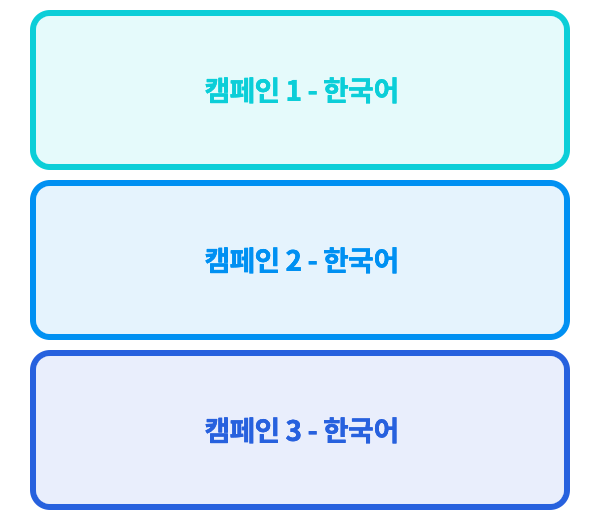
[ 태국어 일 때 보여지는 캠페인]
캠페인 1,2,3 – 영어